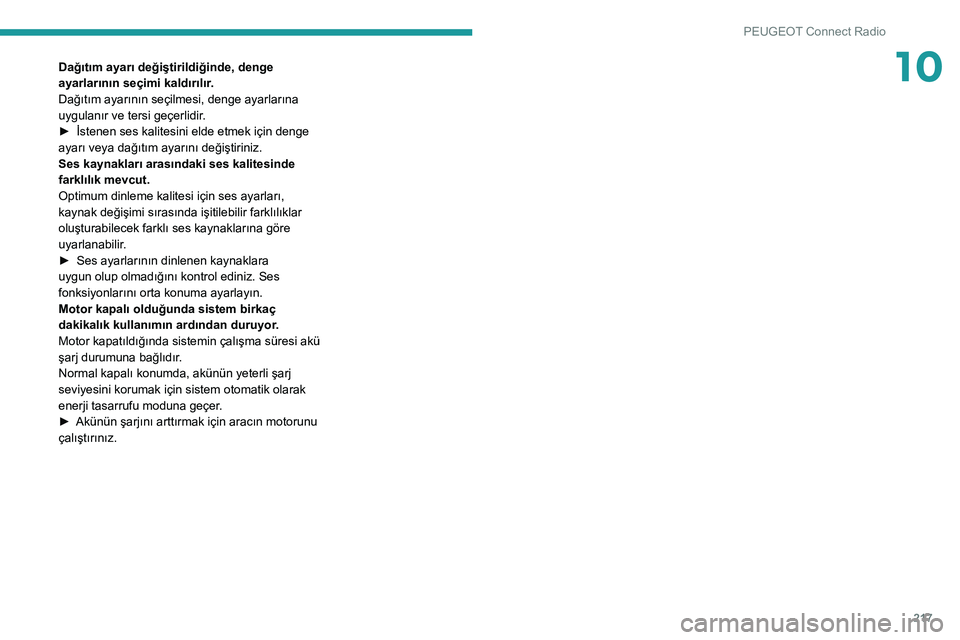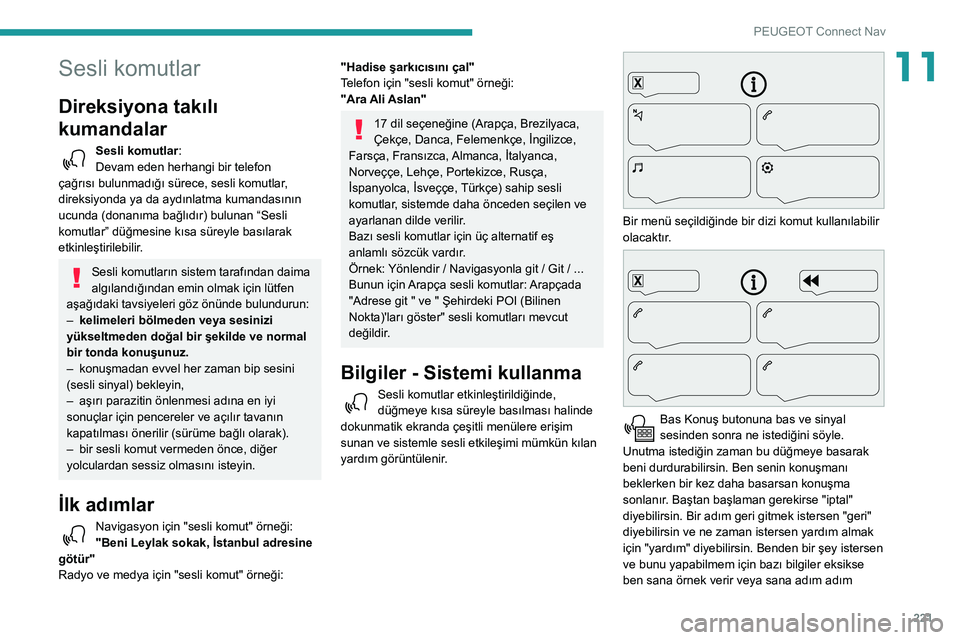Page 217 of 276

215
PEUGEOT Connect Radio
10Etkinleştiriniz veya devre dışı bırakınız:
– "Paylaşım yok (veri, araç konumu)".– "Yalnızca veri paylaşımı”– “Veri ve araç konumu paylaşımı"Geçerli kılmak için geri oka basınız.
Ana sayfayı görüntülemek için Settings
düğmesine basınız.
İkincil sayfaya erişmek için "Konfigürasyon"a basınız.“Screen configuration ” öğesine basınız.
“Brightness” öğesine basınız.
Ekranın ve/veya gösterge tablosunun parlaklığını ayarlamak için kaydırıcıyı
hareket ettiriniz (versiyona göre).
Geçerli kılmak için geri oka basınız.
“Animation” öğesine basınız.
Etkinleştiriniz veya devre dışı bırakınız: “Automatic scrolling ”."Animated transitions" öğesini seçiniz.
Geçerli kılmak için geri oka basınız.
Dili seçin
Ana sayfayı görüntülemek için Settings
düğmesine basınız.
İkincil sayfaya erişmek için "Konfigürasyon"a basınız.
Dili değiştirmek için "Language" öğesini
seçiniz.
Geçerli kılmak için geri oka basınız.
Saat ayarı
Ana sayfayı görüntülemek için Settings
düğmesine basınız.
İkincil sayfaya erişmek için "Konfigürasyon"a basınız.“Date and time” öğesine basınız.
"Time” öğesini seçiniz.
Sanal tuş takımını kullanarak saati ayarlamak için bu düğmeye basınız.Saati kaydetmek için "OK" düğmesine
basınız.
Zaman dilimini tanımlamak için bu
düğmeye basınız.
Zaman görüntüleme biçimini seçin
(12sa/24sa).
Yaz saatini (+1 saat) etkinleştiriniz veya devre dışı bırakınız.
GPS senkronizasyonunu (UTC)
etkinleştiriniz veya devre dışı bırakınız.
Ayarları kaydetmek için geri oka basınız.
Sistem kış ve yaz saati arasındaki
değişikliği otomatik olarak yönetmeyebilir
(satıldığı ülkeye bağlı olarak).
Tarihi ayarlama
Ana sayfayı görüntülemek için Settings
düğmesine basınız.
İkincil sayfaya erişmek için "Konfigürasyon"a basınız.“Date and time” öğesine basınız.
“Date” öğesini seçiniz.
Tarihi belirlemek için bu düğmeye basınız.
Tarihi kaydetmek için geri oka basınız.
Tarih için görüntüleme biçimini seçiniz.
Geçerli kılmak için geri oka tekrar basınız.
Tarih ve saat ayarı yalnızca “GPS
Synchronisation:” devre dışı
bırakıldığında kullanılabilir.
Sıkça sorulan sorular
Aşağıdaki bilgilerde sistemle ilişkili en sık sorulan sorulara verilen yanıtlar bir arada
gruplandırılmıştır.
Radio
Ayarlanan radyo istasyonunun alma
kalitesi kademeli olarak azalıyor veya kayıtlı
istasyonlar çalışmıyor (ses yok, 87.5 Mhz
görüntüleniyor, vb).
Page 218 of 276

216
PEUGEOT Connect Radio
Araç seçilen istasyonun vericisinden çok
uzaktadır veya coğrafi bölgede verici mevcut
değildir.
► Sistemin coğrafi alanda daha güçlü bir verici olup olmadığını kontrol etmesini sağlamak için
üst çubuktan "RDS" işlevini etkinleştiriniz.
Çevre (dağlar, binalar, tüneller, yeraltı
otoparkları...) RDS modu dahil olmak üzere alımı
engeller.
Bu son derece normal bir durumdur ve ses
sisteminde arıza olduğunu göstermez.
Anten yok veya hasar görmüş (örneğin araba
yıkamaya giriş sırasında veya yeraltı otoparkta).
► Yetkili bir satıcıya anteni kontrol ettiriniz.Algılanan istasyonlar listesinde bazı radyo
istasyonlarını bulamıyorum.
Radyo istasyonunun adı değişiyor.
İstasyon artık çekmiyordur veya listedeki adı
değişmiştir.
► "List" sayfasında "Radio" sekmesindeki yuvarlak oka basınız.
Bazı radyo istasyonları isimleri yerine başka
bilgiler gönderir (örneğin şarkının adı).
Sistem bu bilgileri istasyon adı olarak yorumlar.
► "List" sayfasında "Radio" sekmesindeki yuvarlak oka basınız.
Media
USB bellek çubuğunun oynatması uzun süre
beklemenin (yaklaşık 2 ila 3 dakika) ardından
ancak başlıyor.Bellek çubuğuyla birlikte verilen bazı dosyalar
bellek çubuğunun okunmasına (kataloglama
süresinin 10 katı) erişimi yavaşlatabilir.
► Bellek çubuğuyla verilen dosyaları siliniz ve bellek çubuğundaki dosya yapısında alt klasör
sayısını sınırlandırınız.
Halihazırda oynatılan medyadaki bazı bilgi
karakterleri düzgün biçimde görüntülenmiyor.
Ses sistemi belirli türde karakterleri işleyemiyor.
► Parçaları ve klasörleri isimlendirmek için standart karakterler kullanınız.
Streaming dosyalarının oynatması
başlatılmıyor.
Bağlı cihaz oynatmayı otomatik olarak
başlatmıyor.
► Cihazdan oynatmaya başlayınız.Parça adları ve çalma süreleri ses yayını
ekranında görüntülenmiyor.
Bluetooth profili bu bilgilerin aktarılmasına izin
vermez.
Telephone
Bluetooth telefonuma bağlanamıyorum.
Telefonun Bluetooth fonksiyonu kapatılmış
olabilir veya telefon görülmeyebilir.
► Telefonda Bluetooth fonksiyonunun açık olup olmadığını kontrol ediniz.► Telefon ayarlarında "herkes tarafından görülebilir" olduğunu kontrol ediniz.
Bluetooth telefon sistemle uyumlu değildir.
► Markanın web sitesinden (hizmetler) telefonun uyumluluğunu kontrol ediniz.
Android Auto ve CarPlay çalışmıyor.USB kabloların kalitesi kötüyse Android Auto ve
CarPlay etkinleştirilmeyebilir.
► Uyumluluğu sağlamak için özgün USB kabloları kullanınız.
Bluetooth modunda bağlı telefonun ses
düzeyi işitilmiyor.
Ses hem sisteme hem de telefona bağlıdır.
► Gerekirse ses sisteminin ses düzeyini maksimuma getiriniz ve gerektiği takdirde
telefonun ses düzeyini arttırınız.
Ortam gürültüsü telefon görüşmesinin kalitesini
etkiliyor.
► Ortam ses seviyesini düşürünüz (pencereleri kapatınız, havalandırmayı kısınız, yavaşlayınız
vb.).
İrtibat kişileri alfabetik sırada listeleniyor.
Bazı telefonlar ekran seçenekleri sunar. Seçilen
ayarlara bağlı olarak irtibat bilgileri özel bir
sırayla aktarılabilir.
► Telefon rehberini gösterim ayarlarını değiştiriniz.
Settings
Tiz ve bas ayarları değiştirildiğinde ortam
seçimi kaldırılır.
Ortam değiştirildiğinde, tiz ve bas ayarları
sıfırlanır.
Bir ortam seçilmesi, tiz ve bas ayarlarını değiştirir
ve bunun tersi gerçekleştirilir.
► İstenen müzik ortamını elde edebilmek için tiz ve bas veya ortam ayarlarını değiştiriniz.
Denge ayarları değiştirildiğinde dağıtım
seçimi kaldırılır.
Page 219 of 276
217
PEUGEOT Connect Radio
10Dağıtım ayarı değiştirildiğinde, denge
ayarlarının seçimi kaldırılır.
Dağıtım ayarının seçilmesi, denge ayarlarına
uygulanır ve tersi geçerlidir.
► İstenen ses kalitesini elde etmek için denge ayarı veya dağıtım ayarını değiştiriniz.
Ses kaynakları arasındaki ses kalitesinde
farklılık mevcut.
Optimum dinleme kalitesi için ses ayarları,
kaynak değişimi sırasında işitilebilir farklılıklar
oluşturabilecek farklı ses kaynaklarına göre
uyarlanabilir.
► Ses ayarlarının dinlenen kaynaklara uygun olup olmadığını kontrol ediniz. Ses
fonksiyonlarını orta konuma ayarlayın.
Motor kapalı olduğunda sistem birkaç
dakikalık kullanımın ardından duruyor.
Motor kapatıldığında sistemin çalışma süresi akü
şarj durumuna bağlıdır.
Normal kapalı konumda, akünün yeterli şarj
seviyesini korumak için sistem otomatik olarak
enerji tasarrufu moduna geçer.
► Akünün şarjını arttırmak için aracın motorunu
çalıştırınız.
Page 220 of 276

218
PEUGEOT Connect Nav
PEUGEOT Connect Nav
GPS navigasyonu -
Uygulamalar - Multimedya
ses sistemi - Bluetooth
®
telefon
Açıklanan fonksiyonlar ve ayarlar, araç
sürümü ve yapılandırmasına göre
çeşitlilik gösterir.
Güvenlik ve sürücünün sürekli dikkatini
gerektirmeleri sebebiyle aşağıdaki
işlemler araç hareketsizken ve kontak
açıkken gerçekleştirilmelidir:
– Akıllı telefonun Bluetooth modunda sistem ile eşleştirilmesi.– Akıllı telefon kullanımı.– CarPlay®, MirrorLinkTM veya Android Auto
uygulamalarına bağlantı (belirli uygulamalar,
araç hareket ederken ekranlarında kesinti
yaratır).
– Bir video izleme (video, araç yeniden hareket ettiğinde durdurulur).– Sistem ayarları ve yapılandırmasının değiştirilmesi.
Sistem, yalnızca araçta çalışacak şekilde
korunur.
Sistem ilgili moda girmek üzereyken Enerji
Tasarrufu Modu mesajı görüntülenir.
Sistem ve harita güncellemeleri Markanın
web sitesinden indirilebilir.
Güncelleme prosedürü web sitesinde de
sunulmaktadır.
Sistemin Açık Kaynaklı Yazılım (OSS)
kaynak kodları aşağıdaki adreslerde
sunulmaktadır:
https://www.groupe-psa.com/fr/oss/
https://www.groupe-psa.com/en/oss/
İlk adımlar
Motor çalışırken basıldığında ses durdurulur.
Kontak kapalıyken basıldığında sistem açılır.
Çarkı veya "artı" veya "eksi" düğmelerini
(donanıma göre) kullanarak ses seviyesini
artırınız veya azaltınız.
Menülere erişmek için dokunmatik ekranın her iki
tarafında veya altında bulunan menü düğmelerini
kullanınız ve ardından dokunmatik ekranda
görünen tuşlara basınız.
Modele bağlı olarak, menülere erişmek için
“Kaynak” veya “Menü” tuşlarını kullanınız ve
ardından dokunmatik ekranda görünen tuşlara
basınız.
Menüleri, üç parmağınızla ekrana kısaca
basarak istediğiniz zaman görüntüleyin.
Ekrandaki dokunmatik alanların tümü beyazdır.
Bir seviye geriye gitmek için geri okuna basınız.
Onaylamak için "OK" öğesine basınız.
Dokunmatik ekran "kapasitif" tiptedir.
Ekranı temizlemek için yumuşak,
aşındırıcı olmayan (örn. gözlük mendili) bir
bezi herhangi ek bir ürün olmadan kullanın.
Ekran üzerinde keskin cisimler kullanmayın.
Elleriniz ıslakken ekrana dokunmayın.
Bazı bilgiler, dokunmatik ekranın yan
çubuklarında veya üst çubuğunda (donanıma
göre) devamlı olarak görünür:
– Klima durum bilgileri (sürüme bağlı olarak) ve ilgili menüye doğrudan erişim.– Doğrudan ses kaynağı seçimi seçeneğine giderek, radyo istasyonları listesini (veya
kaynağa bağlı olarak parça isimleri listesini)
görüntüleyiniz.
– Mesaj, e-postalar , harita güncellemeleri ve hizmetlere bağlı olarak navigasyon bildirimleri
için "Uyarılar"e gidiniz.
Page 221 of 276

219
PEUGEOT Connect Nav
11– Dokunmatik ekran ve dijital gösterge paneli için ayarlara gidiniz.
Ses kaynağı seçimi (ekipmana bağlıdır):
– FM / DAB / AM radyo istasyonları (donanıma göre).– Bluetooth ve multimedya yayını Bluetooth (streaming) üzerinden bağlanan telefon.– USB bellek çubuğu.– Yardımcı soket (donanıma göre) üzerinden bağlanan medya oynatıcı.– Video (donanıma göre).
"Ayarlar" menüsünden bir birey veya ilgi
alanları ortak bir grup kişi için bir profil
oluşturulması ve bir dizi ayar (radyo ön
ayarları, ses ayarları, navigasyon geçmişi, sık
kullanılan kişiler vb.) yapılandırılması
mümkündür. Ayarlar otomatik olarak
uygulanır.
Oldukça sıcak koşullarda ses düzeyi
sistemi korumak için sınırlanabilir. 5
dakika veya daha uzun süre için bekleme
moduna (ekran ve ses kapalı şekilde)
geçebilir.
Sistem, yolcu bölmesindeki sıcaklık
düştüğünde normal şekilde çalışmaya devam
edecektir.
Direksiyona monte
kumandalar.
Sesli kontrol:
Bu kontrol direksiyon üzerinde veya
aydınlatma kontrol kolunun ucunda bulunur
(donanıma göre değişir).
Kısa basma, sistem sesli kontrolü.
Uzun süreli basın, sistem aracılığıyla
akıllı telefon veya CarPlay
®, MirrorLinkTM
(kullanılabilirlik ülkeye bağlıdır), Android Auto için
sesli kontrol.
Ses düzeyini arttırınız.
Ses düzeyini azaltınız.
Ses artırma ve azaltma tuşlarına eş
zamanlı olarak basarak sessiz hale getiriniz
(donanıma göre).
İki ses tuşundan birine basarak sesi eski
durumuna getiriniz.
Medya (kısa basınız) : Multimedya
kaynağını değiştiriniz.
Telefon (kısa basınız): Telefon çağrısı
başlatınız.
Çağrı sürüyor (kısa basınız): Telefonun
menüsüne erişiniz. Telefon (uzun basınız) : Gelen çağrıyı
reddediniz, çağrıyı sonlandırınız; süren çağrı
olmadığında telefon menüsüne erişiniz.
Radyo (döndürünüz) : önceki/sonraki
istasyon için otomatik arama.
Medya (döndürünüz) : önceki/sonraki parça,
listede hareket ediniz.
Kısa basış: seçimin geçerli kılınması; seçim
mevcut değilse, hafızadakilere erişim.
Radyo: İstasyon listesini görüntüleyiniz.
Medya: Parça listesini görüntüleyiniz.
Radyo (basılı tutunuz) : Alınan istasyon listesini
güncelleyiniz.
Menüler
İnternet bağlantılı
navigasyon
Navigasyon ayarlarını giriniz ve bir hedef belirleyiniz.
Page 222 of 276

220
PEUGEOT Connect Nav
Ekipmana bağlı olarak gerçek zamanlı hizmetleri
kullanınız.
Uygulama bağlantısı
CarPlay®, MirrorLinkTM (bazı ülkelerde
sunulmaktadır) veya Android Auto
aracılığıyla bağlanmış akıllı telefonlarda belirli
uygulamaları çalıştırınız.
Bluetooth
® ve Wi-Fi bağlantılarının durumunu
kontrol ediniz.
Radyo Medya
FM 87.5 MHz
Bir ses kaynağı, radyo istasyonu seçiniz veya fotoğrafları görüntüleyiniz.
Telefon
Bluetooth® üzerinden bir telefona
bağlanınız, mesajları ve e-postaları
okuyunuz ve hızlı mesajlar gönderiniz.
Ayarlar
Kişisel bir profil ayarlayınız ve/veya ses (ses dağıtımı, ambiyans, vs) ve ekran (dil,
birim, tarih, saat, vs) ayarlarını yapınız.
Araç
Belirli araç işlevlerini etkinleştiriniz, devre dışı bırakınız veya yapılandırınız.
Klima
21,518,5
Farklı sıcaklık ve hava debisi ayarlarını yönetiniz.
Sesli komutlar
Direksiyona takılı
kumandalar
Sesli komutlar:
Devam eden herhangi bir telefon
çağrısı bulunmadığı sürece, sesli komutlar,
direksiyonda ya da aydınlatma kumandasının
ucunda (donanıma bağlıdır) bulunan “Sesli
komutlar” düğmesine kısa süreyle basılarak
etkinleştirilebilir.
Sesli komutların sistem tarafından daima
algılandığından emin olmak için lütfen
aşağıdaki tavsiyeleri göz önünde bulundurun:
– kelimeleri bölmeden veya sesinizi
yükseltmeden doğal bir şekilde ve normal
bir tonda konuşunuz.
– konuşmadan evvel her zaman bip sesini (sesli sinyal) bekleyin,– aşırı parazitin önlenmesi adına en iyi sonuçlar için pencereler ve açılır tavanın
kapatılması önerilir (sürüme bağlı olarak).
– bir sesli komut vermeden önce, diğer yolculardan sessiz olmasını isteyin.
İlk adımlar
Navigasyon için "sesli komut" örneği:"Beni Leylak sokak, İstanbul adresine
götür"
Radyo ve medya için "sesli komut" örneği:
Page 223 of 276
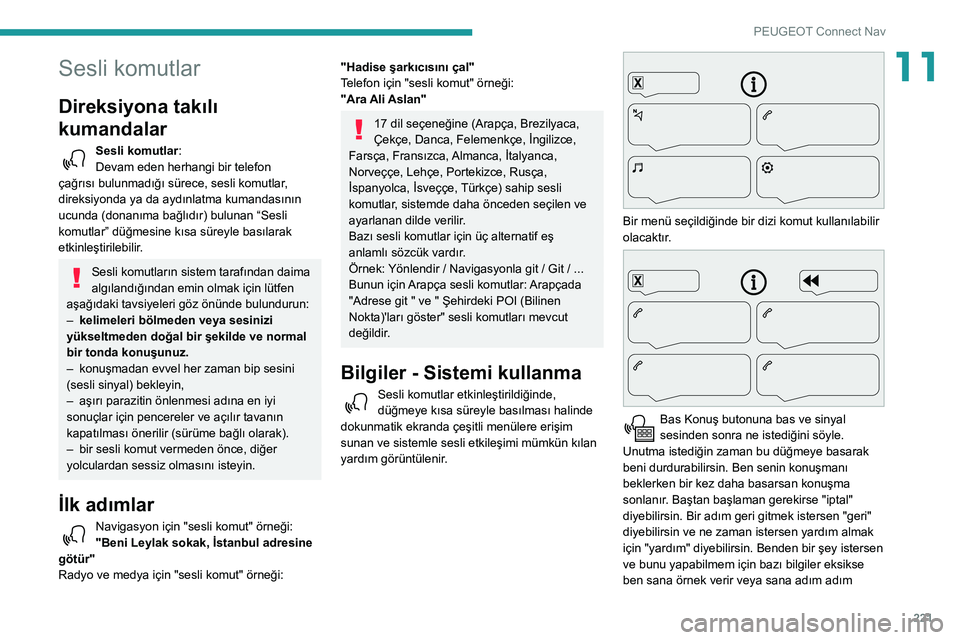
221
PEUGEOT Connect Nav
11Sesli komutlar
Direksiyona takılı
kumandalar
Sesli komutlar:
Devam eden herhangi bir telefon
çağrısı bulunmadığı sürece, sesli komutlar,
direksiyonda ya da aydınlatma kumandasının
ucunda (donanıma bağlıdır) bulunan “Sesli
komutlar” düğmesine kısa süreyle basılarak
etkinleştirilebilir.
Sesli komutların sistem tarafından daima
algılandığından emin olmak için lütfen
aşağıdaki tavsiyeleri göz önünde bulundurun:
– kelimeleri bölmeden veya sesinizi
yükseltmeden doğal bir şekilde ve normal
bir tonda konuşunuz.
– konuşmadan evvel her zaman bip sesini (sesli sinyal) bekleyin,– aşırı parazitin önlenmesi adına en iyi sonuçlar için pencereler ve açılır tavanın
kapatılması önerilir (sürüme bağlı olarak).
– bir sesli komut vermeden önce, diğer yolculardan sessiz olmasını isteyin.
İlk adımlar
Navigasyon için "sesli komut" örneği:"Beni Leylak sokak, İstanbul adresine
götür"
Radyo ve medya için "sesli komut" örneği:
"Hadise şarkıcısını çal"
Telefon için "sesli komut" örneği:
"Ara Ali Aslan"
17 dil seçeneğine (Arapça, Brezilyaca,
Çekçe, Danca, Felemenkçe, İngilizce,
Farsça, Fransızca, Almanca, İtalyanca,
Norveççe, Lehçe, Portekizce, Rusça,
İspanyolca, İsveççe, Türkçe) sahip sesli
komutlar, sistemde daha önceden seçilen ve
ayarlanan dilde verilir.
Bazı sesli komutlar için üç alternatif eş
anlamlı sözcük vardır.
Örnek: Yönlendir / Navigasyonla git / Git / ...
Bunun için Arapça sesli komutlar: Arapçada
"Adrese git " ve " Şehirdeki POI (Bilinen
Nokta)'ları göster" sesli komutları mevcut
değildir.
Bilgiler - Sistemi kullanma
Sesli komutlar etkinleştirildiğinde, düğmeye kısa süreyle basılması halinde
dokunmatik ekranda çeşitli menülere erişim
sunan ve sistemle sesli etkileşimi mümkün kılan
yardım görüntülenir.
Bir menü seçildiğinde bir dizi komut kullanılabilir
olacaktır.
Bas Konuş butonuna bas ve sinyal sesinden sonra ne istediğini söyle.
Unutma istediğin zaman bu düğmeye basarak
beni durdurabilirsin. Ben senin konuşmanı
beklerken bir kez daha basarsan konuşma
sonlanır. Baştan başlaman gerekirse "iptal"
diyebilirsin. Bir adım geri gitmek istersen "geri"
diyebilirsin ve ne zaman istersen yardım almak
için "yardım" diyebilirsin. Benden bir şey istersen
ve bunu yapabilmem için bazı bilgiler eksikse
ben sana örnek verir veya sana adım adım
Page 224 of 276

222
PEUGEOT Connect Nav
yardımcı olurum. "Kolay" modda daha detaylı
bilgi bulabilirsin ve kendini ne zaman rahat
hissedersen "uzman" moda geçebilirsin.
Global sesli komutlar
Sesli komutlar
İletişim modunu uzman - acemi olarak seç
1 nolu profilini seç / Ahmet profilini seç
Dereceyi yükselt
Dereceyi azalt
Yardım mesajları
Sana yardım edebileceğim bir çok konu var.
Örneğin, "telefon ile ilgili yardım", "navigasyon ile
ilgili yardım", "medya ile ilgili yardım" veya "radyo
ile ilgili yardım" diyebilirsin. Sesli komutları nasıl
kullanabileceğin ile ilgili bir tanıtım için "ses
komutları ile ilgili yardım" diyebilirsin.
Doğru anladıysam "evet" diyebilirsin. Başa
dönüp yeniden başlamak istersen "hayır" demen
yeterli.
"Navigasyon" sesli
komutları
Sesli komutlar
Eve git
İşe git
Sık kullanılan hedeflere git, Annem
Kişiye Elif Türk git
Beni Leylak sokak, İstanbul adresine götür
Yardım mesajları
Rota belirlemek için, şunu söyleyin "götür"
ardından adresi, kişiyi veya kavşağı. Örneğin
"beni Leylak sokak, İstanbul adresine götür",
"kişiye Ahmet Sönmez git", veya "beni Leylak
sokak, İstanbul kavşağına götür". Favori
yerlerden veya ilgi alanı noktalarından biriyse
bunu belirtebilirsin. Örneğin şunu söyleyin "sık
kullanılan hedeflere git, tenis kulübü" veya "ilgi
alanı noktası git, İstanbul Atatürk havalimanı".
Ya da, sadece "eve git" diyebilirsin. İlgi alanı
noktalarını haritada görmek için "bana İstanbul
şehrinde bir ilgi alanı noktası otel göster"
diyebilirsin. Daha detaylı bilgi için "ilgi alanı
noktası ile ilgili yardım" ve "rota kılavuzluğu ile
ilgili yardım" diyebilirsin.
Bir hedef belirlemek için "üçüncü sıradakine git"
veya "ikinci sıradakini seç" diyebilirsin. Aradığın
hedefi bulamıyorsan ama cadde doğru ise
"üçüncü sıradaki caddeyi seç" gibi bir komut
söyleyebilirsin. Ekranda görünen listeye göz
atmak için "sonraki sayfa" veya "önceki sayfa"
diyebilirsin. Seçimini geri almak ve baştan
başlamak için "geri" veya iptal etmek için "iptal"
diyebilirsin.
Sesli komutlar
Hedefe kalan mesafeyi söyle
Hedefe kalan zamanı söyle
Hedefe yaklaşık varış zamanını söyle
Rota kılavuzluğu durdur
Yardım mesajları
Rota kılavuzluğu "başlat" veya "durdur"
diyebilirsin. Belirlenen yol hakkında bilgi almak
için "Hedefe kalan zamanı söyle", "kalan
mesafe" veya "varış zamanı" diyebilirsin. Daha
fazla komut öğrenmek için "navigasyon ile ilgili
yardım" diyebilirsiniz.
Sesli komutlar
Hedefte ilgi alanı noktası otel göster
Yakında ilgi alan noktası benzin istasyonu
göster
Ilgi alanı noktası git, İstanbul Atatürk
havalimanı
Rota üzeri ilgi alanı noktası benzin istasyonu
git
Yardım mesajları
İlgi alanı noktalarını haritada görmek için
"İstanbul şehrinde bir otel göster", "yakında
otoparkı göster", "hefef üzerinde otel göster"
veya "rota üzeri benzin istasyonunu göster"
gibi şeyler diyebilirsin. İlgi alanı noktasını
hemen gitmek istiyorsan "yakındaki benzin
istasyonuna git" diyebilirsin. Eğer iyi anlaşıldığını
düşünüyorsan, ilgi alanının önünde "ilgi alanı
noktası" demeye çalışın. Örneğin "hedefte ilgi
alanı noktası restoran git" diyebilirsin.
Bir ilgi alanı noktası seçmek için, "ikinci
sıradakini seç" gibi bir şey diyebilirsin. Bir ilgi
alanı noktası arattığında çıkan sonuçlarda
aradığını göremiyorsan aramayı daraltmak için "
ikinci satırdaki ilgi alanı " veya "üçüncü satırdaki şehir" gibi bir şey söyleyebilirsin. "Sonraki sayfa"
veya "önceki sayfa" diyerek listede ileri veya geri
gidebilirsin.
Ülkeye bağlı olarak sistem için
yapılandırılmış dilde hedef (adres)
talimatlarını belirtiniz.
"Radyo Medya" sesli
komutları
Sesli komutlar
radyo kaynağını aç - Bluetooth tarama
Yardım mesajları
Ses kaynağını seçmek için kaynağın ismini
ardından "kaynağını aç" diyebilirsin. Örneğin
"Bluetooth tarama kaynağını aç" veya "radyo
kaynağını aç". Dinlemek istediğin müziği
seçerken "Çal" komutunu kullanabilirsin.
Seçimini "şarkı", "sanatçı", "albüm",
"kompozitör", "tür", "podcast", "ses başlığı" veya
"müzik listesi" ne göre yapabilirsin Örneğin
"Barış Manço şarkıcısını çal" , "Gülpembe
şarkısını çal" veya "Mançoloji albümünü çal"
diyebilirsin.
Sesli komutlar
TRT Radyo radyo kanalını ayarla
* Bu işlev yalnızca sisteme bağlı olan telefon fihristin ve son çağrıların indirilmesini destekliyorsa ve ilgili indirme gerçekleştirildiyse kullanılabilir .
 1
1 2
2 3
3 4
4 5
5 6
6 7
7 8
8 9
9 10
10 11
11 12
12 13
13 14
14 15
15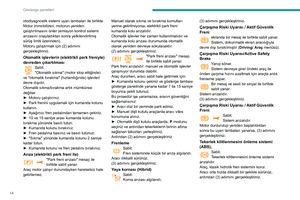 16
16 17
17 18
18 19
19 20
20 21
21 22
22 23
23 24
24 25
25 26
26 27
27 28
28 29
29 30
30 31
31 32
32 33
33 34
34 35
35 36
36 37
37 38
38 39
39 40
40 41
41 42
42 43
43 44
44 45
45 46
46 47
47 48
48 49
49 50
50 51
51 52
52 53
53 54
54 55
55 56
56 57
57 58
58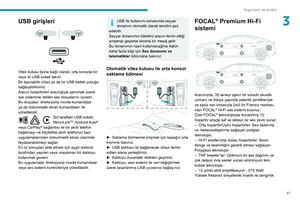 59
59 60
60 61
61 62
62 63
63 64
64 65
65 66
66 67
67 68
68 69
69 70
70 71
71 72
72 73
73 74
74 75
75 76
76 77
77 78
78 79
79 80
80 81
81 82
82 83
83 84
84 85
85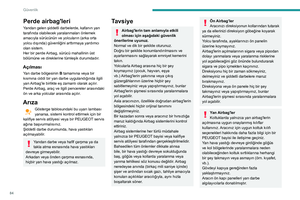 86
86 87
87 88
88 89
89 90
90 91
91 92
92 93
93 94
94 95
95 96
96 97
97 98
98 99
99 100
100 101
101 102
102 103
103 104
104 105
105 106
106 107
107 108
108 109
109 110
110 111
111 112
112 113
113 114
114 115
115 116
116 117
117 118
118 119
119 120
120 121
121 122
122 123
123 124
124 125
125 126
126 127
127 128
128 129
129 130
130 131
131 132
132 133
133 134
134 135
135 136
136 137
137 138
138 139
139 140
140 141
141 142
142 143
143 144
144 145
145 146
146 147
147 148
148 149
149 150
150 151
151 152
152 153
153 154
154 155
155 156
156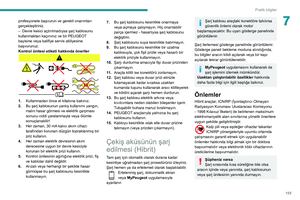 157
157 158
158 159
159 160
160 161
161 162
162 163
163 164
164 165
165 166
166 167
167 168
168 169
169 170
170 171
171 172
172 173
173 174
174 175
175 176
176 177
177 178
178 179
179 180
180 181
181 182
182 183
183 184
184 185
185 186
186 187
187 188
188 189
189 190
190 191
191 192
192 193
193 194
194 195
195 196
196 197
197 198
198 199
199 200
200 201
201 202
202 203
203 204
204 205
205 206
206 207
207 208
208 209
209 210
210 211
211 212
212 213
213 214
214 215
215 216
216 217
217 218
218 219
219 220
220 221
221 222
222 223
223 224
224 225
225 226
226 227
227 228
228 229
229 230
230 231
231 232
232 233
233 234
234 235
235 236
236 237
237 238
238 239
239 240
240 241
241 242
242 243
243 244
244 245
245 246
246 247
247 248
248 249
249 250
250 251
251 252
252 253
253 254
254 255
255 256
256 257
257 258
258 259
259 260
260 261
261 262
262 263
263 264
264 265
265 266
266 267
267 268
268 269
269 270
270 271
271 272
272 273
273 274
274 275
275